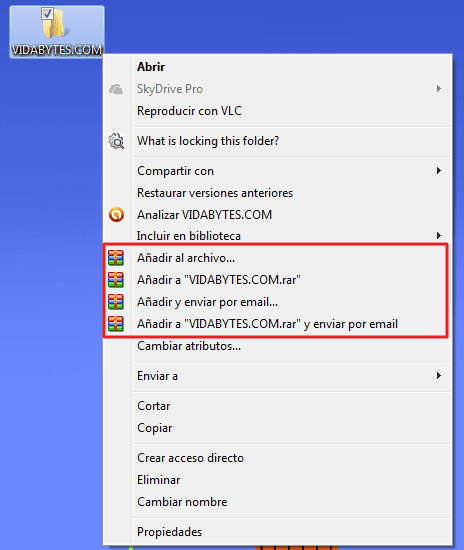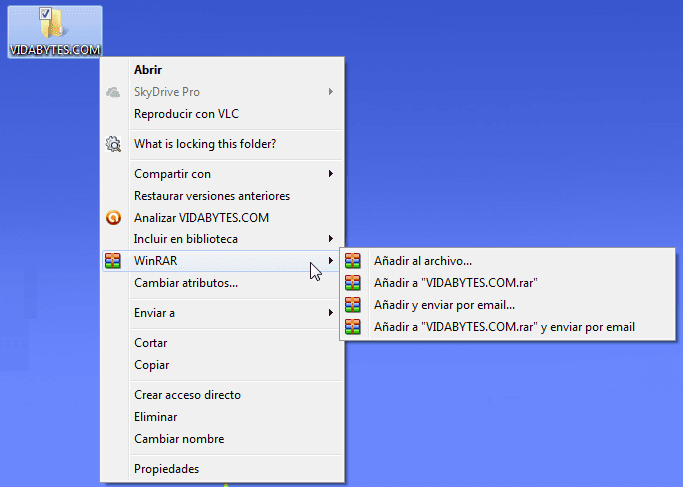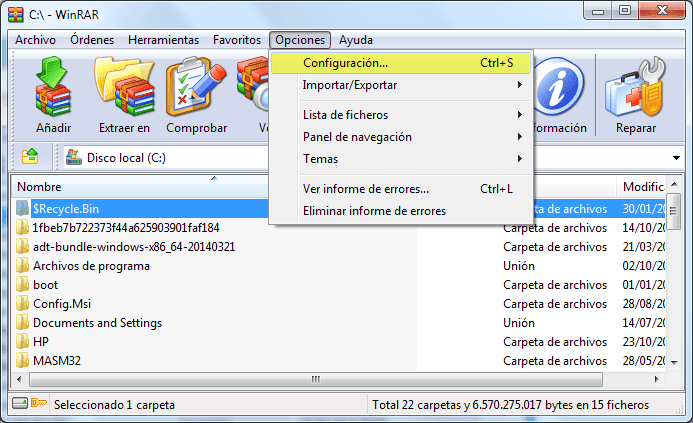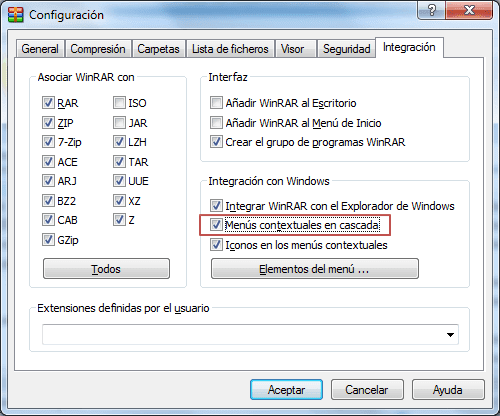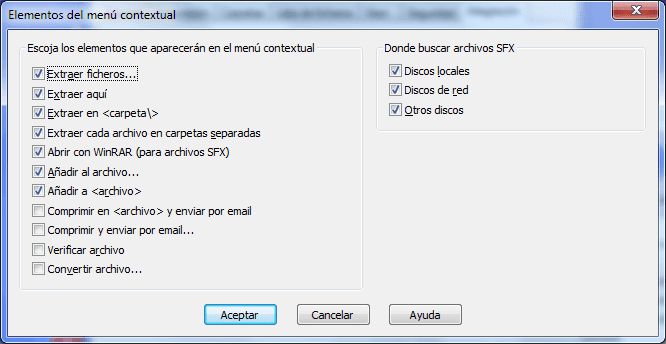Windows 용 (유료) 파일 압축기의 왕은 여전히 전능하다는 것은 상식입니다. WinRAR과, 의심할 여지 없이 경쟁사보다 더 나은 압축률과 전반적인 성능을 제공하며 정기적으로 업데이트됩니다.
다른 많은 파일 압축 유틸리티의 경우와 마찬가지로 WinRAR는 파일이나 폴더를 마우스 오른쪽 버튼으로 클릭할 때 나타나는 컨텍스트 메뉴에 다양한 옵션을 추가합니다. WinRAR의 특정 문제는 이러한 모든 기본 옵션이 상황에 맞는 메뉴에 순서 없이 표시되어 상황에 맞는 메뉴의 가시성과 유용성을 방해한다는 것입니다.
이러한 기능과 옵션은 매우 유용하지만 «와 같은 일부 기능은 사용하지 않을 가능성이 높습니다.추가하고 이메일로 보내기 ..." 예를 들어. 또한 상황에 맞는 메뉴에 순서와 깔끔함을 주기 위해 다음 스크린샷과 같이 이러한 모든 요소를 하나로 구성할 수 있습니다.
더 좋아 보이지 않습니까? 글쎄,이 가능성은 «계단식 컨텍스트 메뉴«, WinRAR에서는 기본적으로 활성화되어 있지 않지만 쉽게 활성화 할 수 있습니다. 아래에서 보여 드리겠습니다.
WinRAR에 대한 계단식 메뉴 활성화
1.- WinRAR를 실행하고 메뉴로 이동 구성 (Ctrl + S)
2.- 탭으로 스크롤 통합> 윈도우 통합. 옵션 활성화 «계단식 컨텍스트 메뉴»그리고 변경 사항을 저장하는 데 동의합니다.
이제 다음에 파일이나 폴더를 마우스 오른쪽 버튼으로 클릭하면 두 번째 이미지와 같이 모든 WinRAR 옵션이 단일 항목에 정렬됩니다.
이러한 옵션을 추가로 사용자 지정하려면 WinRAR 상황에 맞는 메뉴에서 항목 제거, 해당 버튼을 클릭하십시오 «메뉴 항목 ...»그리고 불필요하다고 생각되는 기능을 활성화/비활성화합니다.
그게 다야! 아이디어는 공간을 절약하고 상황에 맞는 메뉴의 가시성을 개선하여 WinRAR 요소를 계단식으로 구성하거나 필요하지 않은 옵션을 제거하는 것입니다.
이 팁이 유용하기를 바랍니다. 그렇다면 즐겨 사용하는 소셜 네트워크에 공유하거나 댓글을 남겨주세요 =)